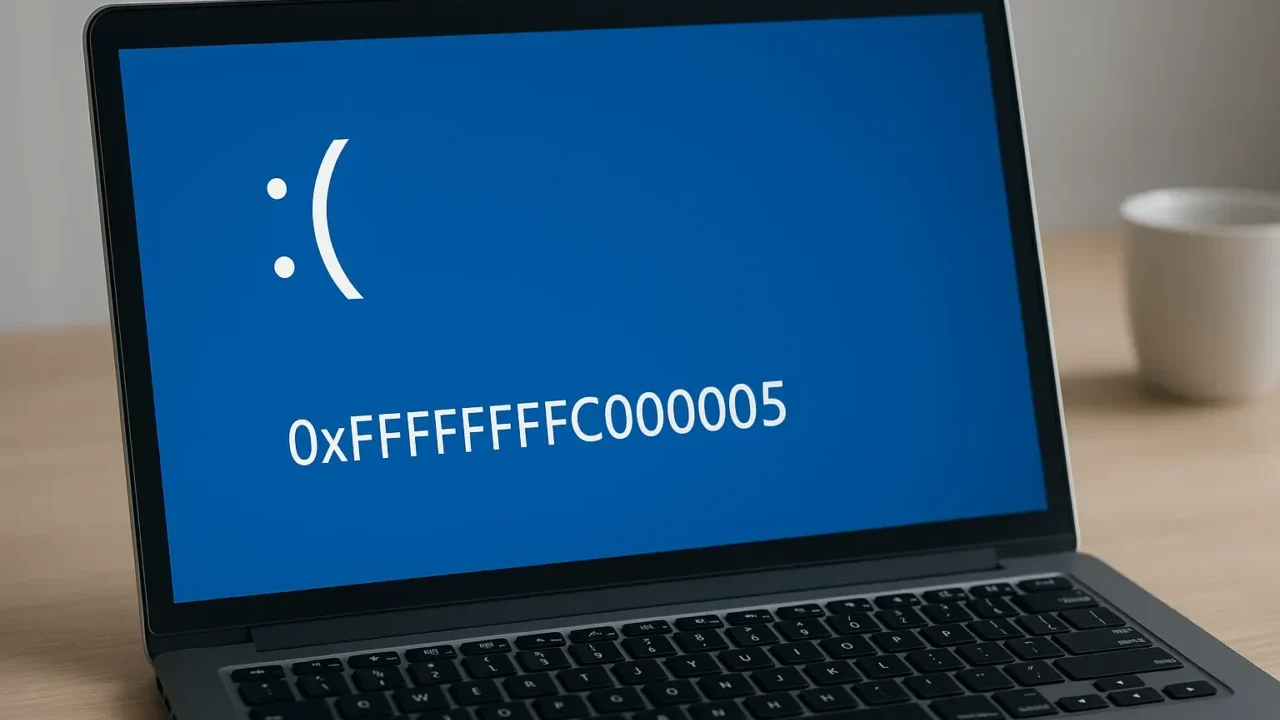Windows環境で「0xffffffffc0000005」というエラーコードに直面し、原因も分からず途方に暮れてはいませんか?
このエラーは、プログラムがアクセスしてはならないメモリ領域に接触しようとした際に発生するアクセス違反の一種です。特にドライバやアプリ開発、ブルースクリーンの解析時などでよく見られるコードで、放置すればシステム全体の不安定さにつながる可能性もあります。
誤った対応をすればシステムの破損やデータ損失につながる恐れがあります。そのため、個人の判断だけで進めるのは危険です。
この記事では、「0xffffffffc0000005」エラーの意味や発生原因をわかりやすく解説し、状況に応じた対処法を丁寧にご紹介します。
大切なデータが含まれるパソコンでこのエラーが出ている場合は、無理に再起動やソフトの操作をせず、まずは専門業者に相談することをおすすめします。デジタルデータリカバリーでは、相談から初期診断・お見積りまで24時間365日体制で無料でご案内しています。
目次
0xffffffffc0000005とは?アクセス違反エラーの症状
「0xffffffffc0000005」は、WindowsのNTSTATUSコードで「STATUS_ACCESS_VIOLATION(アクセス違反)」を示します。プログラムやドライバが、OSの管理外のメモリ領域へアクセスしようとすることで引き起こされます。このコードは、符号付き64bit整数の形で表示されますが、実際の中身は「0xC0000005」と同一です。
このエラーが表示されると、アプリケーションの強制終了や、Windows自体のクラッシュ(ブルースクリーン)につながることもあり、特に開発環境や業務端末では慎重な対応が求められます。
0xffffffffc0000005エラーは、システム内部に深刻な障害が起きているサインです。重要データの消失を招く前に対応が必要です。
0xffffffffc0000005の主な症状
このエラーが発生した場合、以下のような現象が見られます。
- アプリケーションが突然強制終了する
- Windowsがブルースクリーンで停止する
- 再起動後もエラーが繰り返される
- 特定ソフトやドライバ実行時にエラーが出る
- Windowsの起動時にクラッシュログが表示される
エラーの原因はさまざまで、ソフトウェアのバグやドライバの不整合、メモリやストレージの物理的な障害など多岐にわたります。特に自作PCや古いシステムでは発生率が高く、環境によっては複合的な要因も考えられます。間違った設定変更や無理な再インストールが状態を悪化させるケースもあるため、対処には慎重な判断が必要です。
当社では相談から初期診断・お見積りまで24時間365日体制で無料でご案内しています。まずはお気軽にご相談ください。
0xffffffffc0000005エラーの原因
「0xffffffffc0000005」エラーが表示される原因は多岐にわたります。ここでは主な原因をいくつかに分類して解説します。
ソフトウェアの不具合
バグや誤ったメモリ操作など、ソフトウェア内の問題が原因でアクセス違反が発生するケースは非常に多く、特にCやC++などの低レベル言語を使用しているアプリケーションでは頻出です。再インストールやアップデートによって改善することもあります。
ドライバやOSとの互換性エラー
古いドライバや非公式なドライバがインストールされている場合、OSとの互換性に問題が生じてメモリ領域に不正なアクセスが起こることがあります。専門業者に相談することで、ログ解析から問題を特定することができます。
ストレージ機器やメモリの物理障害
SSDやHDD、メモリなどのハードウェアが劣化・破損している場合も、アクセス違反エラーが発生します。特にセクタエラーやキャッシュ不良があると、プログラムが正しいアドレス情報を受け取れず、想定外のアドレスへアクセスしてクラッシュが起きます。
こうした障害はソフトでは解決できず、データ損失やOSの起動不能に直結する重大リスクがあるため、無理な通電や分解は控え、専門業者への相談が不可欠です。SSDとHDDでは障害の発生傾向が異なり、誤った対処で状態が悪化することもあるため、適切な判断が必要です。
当社では、相談から初期診断・お見積りまで24時間365日無料でご案内しています。まずはお気軽にご相談ください。
【要注意】自力対応が招くデータ損失のリスク

「0xffffffffc0000005」エラーが表示された――そんなトラブルに直面したとき、まずは自力で何とかしようと対応する方が多いと思います。
「0xffffffffc0000005」エラーはメモリのアクセス違反により発生し、システムファイルの破損やハードの深刻な障害が背景にあることも。原因を誤認したまま繰り返し起動や修復を行うと、データやOSの損傷が拡大するリスクがあります。専門業者への相談が安全です。
専門業者であれば、正確な診断に基づいて最適な方法で復旧を進めるため、データ消失を最低限に抑えることができます。中でもデジタルデータリカバリーは、以下の理由から多くの方に選ばれています。
- 相談実績46万件以上(2011年1月~)の豊富な対応経験に基づき、個人・法人問わず幅広いトラブルに対応
- 一部復旧を含む復旧件数割合91.5%(※内、完全復旧57.8%。復旧件数割合=データ復旧件数/データ復旧ご依頼件数。2023年10月実績)という業界トップクラスの技術力
- 他社で「復旧不可」とされた機器の対応実績が7,300件越えにものぼり、独自の復旧技術を保有
大切なデータを守るには、まずは自力対応よりも専門的な判断が欠かせません。操作を誤る前に、まずは当社にご相談ください。
0xffffffffc0000005エラーの対処法
ここでは「0xffffffffc0000005」エラーに対して自力で確認できる具体的な対処法を紹介します。ソフトウェア側の原因が多い一方で、物理障害のリスクもあるため、慎重な対応が求められます。
最新のWindows更新プログラムを適用する
エラーの原因が既知の不具合である場合、Microsoftからの更新プログラムで解決できる可能性があります。
- スタートメニューを開き、「設定」をクリック
- 「更新とセキュリティ」→「Windows Update」を選択
- 「更新プログラムのチェック」を実行し、表示されたアップデートをすべて適用
問題のあるソフトやドライバを再インストール
アクセス違反の原因となるソフトやドライバを特定できた場合は、再インストールやバージョンの見直しが有効です。
- コントロールパネルで「プログラムと機能」を開く
- 問題のあるソフトを右クリックして「アンインストール」
- 最新の正規版ソフトやドライバを再ダウンロードしてインストール
メモリ診断ツールでチェックする
メモリに不良セクタやエラーがあると、予期せぬアクセス違反が発生します。Windows標準の診断ツールでチェックしましょう。
- スタートメニューで「Windowsメモリ診断」と検索して起動
- 「今すぐ再起動して問題を確認する」を選択
- 再起動後、自動的にメモリチェックが開始される
復元ソフトでデータ救出を試す
データが失われている場合、一部のデータは復元ソフトで救出できる可能性があります。ただし、アクセス違反を伴うシステムトラブル時には注意が必要です。
文字化けや一部破損が生じる可能性があります。また物理的な故障には一切対応できないため、大事なデータが保存されている場合は専門業者に問い合わせることをおすすめします。
専門業者に相談する
上記の対処法を試しても改善しない場合や、重要なデータが失われている可能性がある場合は、速やかに専門業者へ相談するのが最も安全です。特にストレージ機器に障害が発生している場合、通電や操作を続けることで復旧可能だったデータが完全に失われるリスクもあります。
デジタルデータリカバリーは、これまでに46万件以上の相談実績(※1)を持ち、一部復旧を含む復旧件数割合91.5%(※2)という高い成果を上げています。初期診断とお見積りは無料で、24時間365日対応していますので、不安を感じた時点でお気軽にご相談いただけます。
※1 期間:2011年1月以降
※2 内、完全復旧57.8%。復旧件数割合=データ復旧件数/データ復旧ご依頼件数。2023年10月実績
自力で対応できない場合はデータ復旧の専門業者に相談する

自力で対応できない場合や、機器が物理的に破損している場合、個人での修復は困難です。重要なデータが含まれている場合、データ復旧専門業者に依頼するのが最も安全です。
データ復旧業者では、問題の根本原因を特定し、安全にデータを回復する最善の方法を提案できます。デジタルデータリカバリーでは、相談から初期診断・お見積りまで24時間365日体制で無料でご案内しています。まずは復旧専門のアドバイザーへ相談することをおすすめします。
デジタルデータリカバリーの強み

デジタルデータリカバリーは「データ復旧専門業者14年連続データ復旧国内売り上げNo.1」の実績を持つデータ復旧業者です。
データ復旧の技術力として、一部復旧を含む復旧件数割合91.5%(内、完全復旧57.8%。復旧件数割合=データ復旧件数/データ復旧ご依頼件数。2023年10月実績)を誇っています。
他社で「復旧不可能」と判断された機器を、当社が復旧に成功した事例は数えきれません。実際に、他社対応後のご相談だけでも7,300件を超えています。これこそが“データ復旧の最後の砦”と呼ばれる理由です。どんな状態でも、諦める前にまずはご相談ください。最善を尽くしてデータを取り戻します。
初期診断・相談・見積まで無料で対応可能
初期診断とは、機器に発生した障害の原因を正確に特定し、復旧の可否や復旧方法を確認する工程です。デジタルデータリカバリーでは、経験豊富な技術者が「初期診断」を行い、内部の部品にダメージを与えることなく問題を見つけます。
データ障害のパターン15,000種類以上もありますが、「ご相談件数46万件超」(算出期間:2011年1月1日~)を持つ当社は、それぞれの障害原因をデータベースから即座に情報を引き出し、原因を正確に特定できる体制を整えています。
よくある質問
いえ、かかりません。当社では初期診断を無料で実施しています。お客様の機器に初期診断を行って初めて正確なデータ復旧の費用がわかりますので、故障状況を確認しお見積りをご提示するまで費用は頂いておりません。
※ご郵送で機器をお預けいただいたお客様のうち、チェック後にデータ復旧を実施しない場合のみ機器の返送費用をご負担頂いておりますのでご了承ください。
機器の状態によって故障の程度が異なりますので、復旧完了までにいただくお時間はお客様の機器お状態によって変動いたします。
弊社は、復旧完了までのスピードも強みの1つで、最短即日復旧・ご依頼の約8割を48時間以内に復旧完了などの実績が多数ございます。ご要望に合わせて柔軟に対応させていただきますので、ぜひご相談ください。
営業時間は以下の通りになっております。
365日24時間、年中無休でお電話でのご相談・復旧作業・ご納品・アフターサービスを行っています。お困りの際は是非ご相談ください。
電話受付:0:00~24:00 (24時間対応)
電話番号:0800-333-6302
来社受付:9:30~21:00
復旧できる可能性がございます。
弊社では他社で復旧不可となった機器から、データ復旧に成功した実績が多数ございます。 他社大手パソコンメーカーや同業他社とのパートナー提携により、パートナー側で直せない案件を数多くご依頼いただいており、様々な症例に対する経験を積んでおりますのでまずはご相談ください。
この記事を書いた人

デジタルデータリカバリー データ復旧エンジニア
累計相談件数46万件以上のデータ復旧サービス「デジタルデータリカバリー」において20年以上データ復旧を行う専門チーム。
HDD、SSD、NAS、USBメモリ、SDカード、スマートフォンなど、あらゆる機器からデータを取り出す国内トップクラスのエンジニアが在籍。その技術力は各方面で高く評価されており、在京キー局による取材実績も多数。2021年に東京都から復旧技術に関する経営革新優秀賞を受賞。